Configurare SolarWinds Service Desk (in precedenza Samanage) per il provisioning automatico degli utenti
Questo articolo descrive i passaggi da eseguire sia su SolarWinds Service Desk (in precedenza Samanage) che su Microsoft Entra ID per configurare il provisioning automatico degli utenti. Quando configurato, Microsoft Entra ID effettua automaticamente il provisioning e il deprovisioning di utenti e gruppi per SolarWinds Service Desk usando il servizio di provisioning Microsoft Entra. Per informazioni dettagliate sulle caratteristiche e sul funzionamento di questo servizio e per le domande frequenti, consultare la sezione Automatizzare il provisioning e il deprovisioning degli utenti nelle applicazioni SaaS con Microsoft Entra ID.
Eseguire la migrazione alla nuova applicazione SolarWinds Service Desk
Se si dispone di un'integrazione esistente con SolarWinds Service Desk, vedere la sezione seguente sulle modifiche future. Se si configura SolarWinds Service Desk per la prima volta, è possibile ignorare questa sezione e passare a funzionalità di supportate.
Cosa cambierà?
- Modifiche sul lato Microsoft Entra ID: il metodo di autorizzazione per il provisioning degli utenti in Samange è stato storicamente autenticazione di base. A breve, noterete che il metodo di autorizzazione sarà modificato in token segreto di lunga durata.
Cosa è necessario fare per eseguire la migrazione dell'integrazione personalizzata esistente alla nuova applicazione?
Se si dispone di un'integrazione di SolarWinds Service Desk esistente con credenziali di amministratore valide, non è necessaria alcuna azione. Viene eseguita automaticamente la migrazione dei clienti alla nuova applicazione. Questo processo viene eseguito completamente dietro le quinte. Se le credenziali esistenti scadono o se è necessario autorizzare nuovamente l'accesso all'applicazione, è necessario generare un token segreto di lunga durata. Per generare un nuovo token, fare riferimento al passaggio 2 di questo articolo.
Come è possibile stabilire se è stata eseguita la migrazione dell'applicazione?
Quando viene eseguita la migrazione dell'applicazione, nella sezione credenziali amministratore, il nome utente amministratore e i campi password amministratore verranno sostituiti con un singolo campo token segreto.
Capacità supportate
- Creare utenti in SolarWinds Service Desk
- Rimuovere gli utenti in SolarWinds Service Desk quando non richiedono più l'accesso
- Mantenere sincronizzati gli attributi utente tra Microsoft Entra ID e SolarWinds Service Desk
- Gestire gruppi e appartenenze a gruppi in SolarWinds Service Desk
- L'accesso Single Sign-On a SolarWinds Service Desk (scelta consigliata)
Prerequisiti
Lo scenario descritto in questo articolo presuppone che siano già disponibili i prerequisiti seguenti:
- Un account utente di Microsoft Entra con una sottoscrizione attiva. Se non è già disponibile, è possibile Creare un account gratuitamente.
- Uno dei ruoli seguenti:
- Un tenant SolarWinds Service Desk con il pacchetto Professional.
- Un account utente in SolarWinds Service Desk con autorizzazioni di amministratore.
Nota
I ruoli non dovrebbero essere modificati manualmente in Microsoft Entra ID quando si eseguono importazioni di ruoli.
Passaggio 1: Pianificare la distribuzione dell'approvvigionamento
- Scopri come funziona il servizio di provisioning.
- Determinare chi sarà incluso nell'ambito di per la fornitura di.
- Determinare quali dati mappare tra Microsoft Entra ID e SolarWinds Service Desk.
Passaggio 2: Configurare SolarWinds Service Desk per supportare il provisioning con Microsoft Entra ID
Per generare un token segreto per l'autenticazione, consultare l'articolo sull'autenticazione dei token per l'integrazione dell'API.
Passaggio 3: Aggiungere SolarWinds Service Desk dalla raccolta di applicazioni Microsoft Entra
Aggiungere SolarWinds Service Desk dalla raccolta di applicazioni Microsoft Entra per iniziare a gestire il provisioning in SolarWinds Service Desk. Se in precedenza si è configurato SolarWinds Service Desk per l'accesso SSO, è possibile usare la stessa applicazione. Tuttavia, è consigliabile creare un'app separata durante il test iniziale dell'integrazione. Per altre informazioni su come aggiungere un'applicazione dalla raccolta, fare clic qui.
Passaggio 4: Definire chi è incluso nel processo di provisioning
Il servizio di provisioning di Microsoft Entra consente di delimitare chi viene fornito in base all'assegnazione all'applicazione o in base agli attributi degli utenti o dei gruppi. Se si sceglie di definire l'ambito dell'app in base all'assegnazione, è possibile utilizzare i passaggi per assegnare utenti e gruppi all'applicazione. Se si sceglie di definire l'ambito per cui viene effettuato il provisioning esclusivamente in base agli attributi dell'utente o del gruppo, è possibile usare un filtro di ambito.
Iniziare con pochi elementi. Eseguire il test con un piccolo insieme di utenti e gruppi prima di distribuirlo a tutti. Quando l'ambito per il provisioning è impostato su utenti e gruppi assegnati, è possibile controllarlo assegnando uno o due utenti o gruppi all'app. Quando l'ambito è impostato su tutti gli utenti e i gruppi, è possibile specificare un filtro di ambito basato su attributo .
Se sono necessari ruoli aggiuntivi, è possibile aggiornare il manifesto dell'applicazione per aggiungere nuovi ruoli.
Passaggio 5: Configurare il provisioning automatico degli utenti su SolarWinds Service Desk
Questa sezione descrive la procedura per configurare il servizio di provisioning di Microsoft Entra in modo da creare, aggiornare e disabilitare utenti e/o gruppi in TestApp in base alle assegnazioni di utenti e/o gruppi in Microsoft Entra ID.
Per configurare il provisioning utenti automatico per SolarWinds Service Desk in Microsoft Entra ID:
Accedi al Microsoft Entra admin center come almeno un amministratore di applicazioni cloud.
Passare a Identità>Applicazioni>Applicazioni aziendali

Nell'elenco delle applicazioni selezionare SolarWinds Service Desk.
Selezionare la scheda Provisioning.

Impostare Modalità di provisionamento su Automatico.

Nella sezione Credenziali amministratore inserire
https://api.samanage.comin URL del tenant. Immettere il valore del token segreto recuperato in precedenza in Token segreto. Selezionare Test connessione per assicurarsi che Microsoft Entra ID possa connettersi a SolarWinds Service Desk. Se la connessione non riesce, verificare che l'account SolarWinds Service Desk disponga delle autorizzazioni di amministratore e riprovare.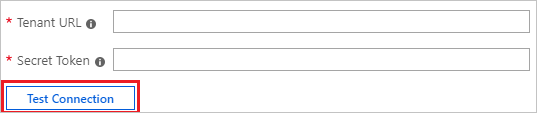
Nel campo Messaggio di posta elettronica di notifica immettere l'indirizzo di posta elettronica di una persona o un gruppo che riceverà le notifiche di errore relative al provisioning e selezionare la casella di controllo Invia una notifica di posta elettronica in caso di errore.

Seleziona Salva.
Nella sezione Mapping, seleziona Sincronizza gli utenti di Microsoft Entra con SolarWinds Service Desk.
Esaminare gli attributi utente sincronizzati da Microsoft Entra ID a SolarWinds Service Desk nella sezione mappatura degli attributi. Gli attributi selezionati come proprietà corrispondenti vengono utilizzati per abbinare gli account utente in SolarWinds Service Desk nelle operazioni di aggiornamento. Se si sceglie di modificare l'attributo di destinazione corrispondente , sarà necessario assicurarsi che l'API SolarWinds Service Desk supporti il filtro degli utenti in base a tale attributo. Selezionare il pulsante Salva per confermare le modifiche.
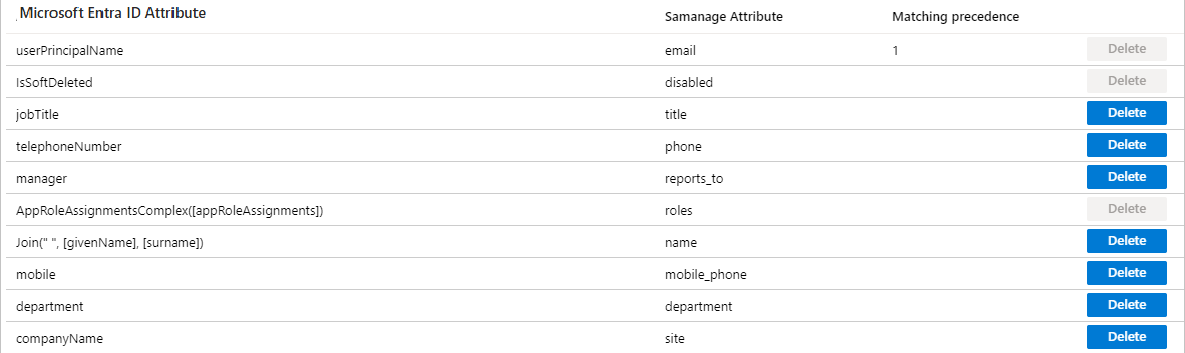
Nella sezione Mappings, selezionare Sincronizza i gruppi di Microsoft Entra con SolarWinds Service Desk.
Esaminare gli attributi del gruppo sincronizzati da Microsoft Entra ID verso SolarWinds Service Desk nella sezione Attribuzione degli attributi. Gli attributi selezionati come proprietà corrispondenti vengono usati per trovare le corrispondenze con i gruppi in SolarWinds Service Desk per le operazioni di aggiornamento. Selezionare il pulsante Salva per confermare le modifiche.
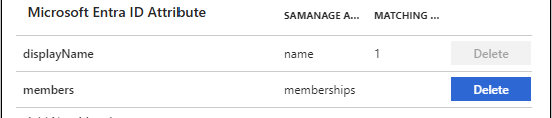
Per configurare i filtri di ambito, vedere le istruzioni seguenti fornite nell'articolo Filtro di ambito.
Per abilitare il servizio di provisioning di Microsoft Entra per SolarWinds Service Desk, modificare la Stato provisioning in On nella sezione Impostazioni.

Definire gli utenti e/o i gruppi di cui si vuole eseguire il provisioning in SolarWinds Service Desk scegliendo i valori desiderati in Ambito nella sezione impostazioni .

Quando si è pronti per configurare, selezionare Salva.

L'operazione avvia il ciclo di sincronizzazione iniziale di tutti gli utenti e i gruppi definiti in Ambito nella sezione Impostazioni. Il ciclo iniziale richiede più tempo rispetto ai cicli successivi, che si verificano approssimativamente ogni 40 minuti, purché il servizio di provisioning di Microsoft Entra sia in esecuzione.
Passaggio 6: Monitorare la distribuzione
Dopo aver configurato il provisioning, usare le risorse seguenti per monitorare la distribuzione:
- Usare i log di provisioning per determinare gli utenti di cui è stato eseguito il provisioning correttamente o in modo non riuscito
- Controlla la barra di progresso per visualizzare lo stato del ciclo di provisioning e quanto manca al completamento.
- Se la configurazione del provisioning sembra essere in uno stato problematico, l'applicazione va in quarantena. Per saperne di più sugli stati di quarantena, consulta l'articolo relativo al provisioning delle applicazioni con stato di quarantena.
Limitazioni del connettore
Selezionando l'opzione Sincronizza tutti gli utenti e i gruppi e configurando un valore per l'attributo ruoli di SolarWinds Service Desk , il valore nella casella Valore predefinito se nullo (è facoltativo) deve essere espresso nel seguente formato:
- {"displayName":"role"}, dove role è il valore predefinito desiderato.
Log delle modifiche
- 14/09/2020 - Cambiato il nome dell'azienda in due articoli SaaS da Samanage a SolarWinds Service Desk (in precedenza Samanage) per
https://github.com/ravitmorales. - 22/04/2020 - Aggiornamento del metodo di autorizzazione dall'autenticazione di base al token segreto di lunga durata.